Ud af de mange fordele, som den gratis og open source Linux har, er en meget nyttig tilgængeligheden af mange gode Linux-distributioner, som du kan vælge imellem og bruge. Desuden har næsten alle Linux-distroer mulighed for at starte og køre operativsystemet fra installationsmedier, såsom USB-flashdrev. Men hvad nu hvis du kunne bruge din Android-telefon i stedet for et USB-flashdrev til at køre (og selvfølgelig installere) næsten enhver Linux-distro på din computer?
Faktisk kan du takket være en fantastisk Android-app kaldet DriveDroid. Men selv før vi diskuterer, hvordan man starter Linux på pc ved hjælp af Android-telefon, lad os se, hvorfor du vil gøre det, og (hardware og software), der er nødvendig til det.
Hvorfor bruge en Android-telefon til at starte Linux på pc?
- Intet behov (og besvær) med at bære et separat USB-flashdrev, der kan startes. Brug den (Android) telefon, som du altid har med dig.
- Alle fordelene ved et bootbart Linux USB-flashdrev, såsom et personlig arbejdsmiljø (med alle dine foretrukne Linux-apps).
Grundlæggende krav inden du fortsætter:
- EN rodfæstet Android-telefon med DriveDroid app installeret.
- Et USB-kabel til at forbinde telefonen med pc'en.
- Rufus, et gratis startbart medieoprettelsesværktøj.
- ISO-fil af Linux-distro, som du vil starte på pc.
Opsæt DriveDroid til at starte Linux på pc ved hjælp af Android-telefon
Trin 1: Start DriveDroid, og gå til appens Indstillinger> USB-indstillinger> USB-installationsguide. Gennemfør nu de enkle, selvforklarende trin i guiden som beskrevet nedenfor:
Fortsæt> Hent rod> Jeg tilsluttede USB-kablet> Fortsæt> Standard Android-kerne> Jeg ser et USB-drev, fortsæt> DriveDroid startet med succes, fortsæt> Luk guiden
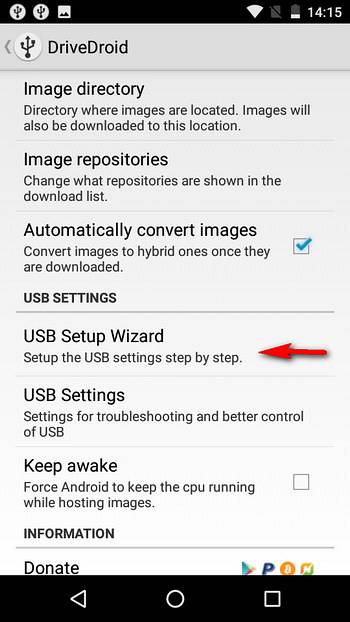
Trin 2: Tryk på “+”-Ikonet i DriveDroids valgfelt, og vælg Opret blankt billede.
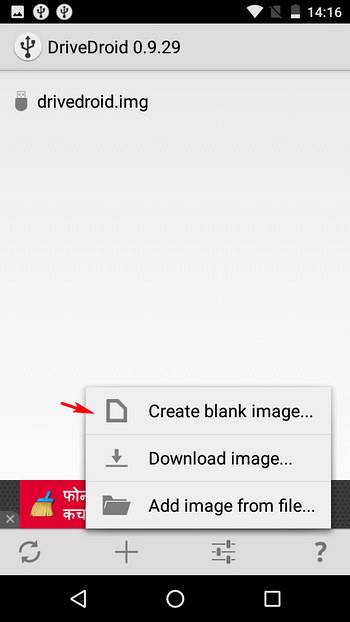
Trin 3: Angiv et beskrivende navn (f.eks.Ubuntu) for det blanke billede såvel som billedstørrelsen. Generelt skal billedstørrelsen være lidt mere end ISO-filstørrelsen på den Linux-distro, du vil bruge. Fjern også afkrydsningsfeltet Partitionstabel (MBR) valgmulighed, og fortsæt til næste trin.
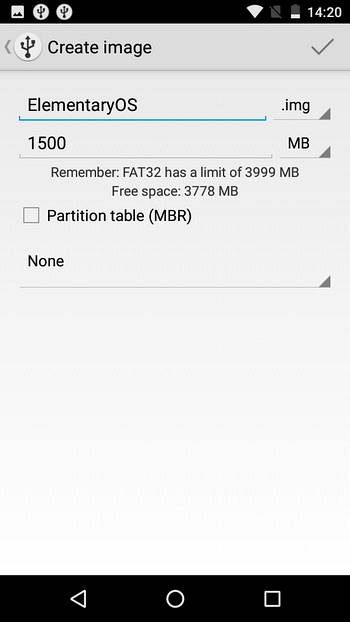
Trin 4: Vent, indtil diskbilledet oprettes. Når du er færdig, skal du trykke på den, og når “VærtsbilledePop op-dialogboks kommer op, vælg Skrivbar USB mulighed.
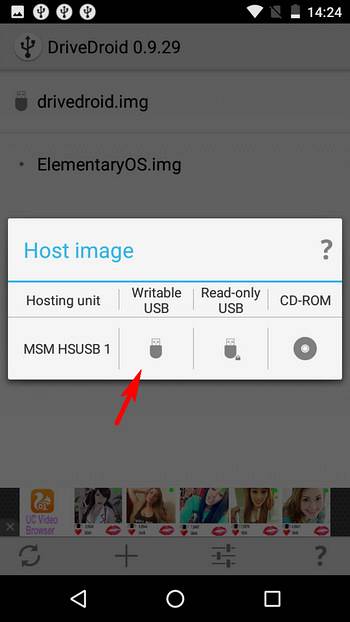
Trin 5: Tilslut din Android-telefon til pc'en via USB-kablet, og kør Rufus. Det viser telefonens interne lager, generelt med NO_LABEL navn. Imod Opret et bootbart diskbillede ved hjælp af vælg ISO-billede, og brug knappen ved siden af den til at specificere ISO for Linux distro, som du har gemt på din pc. Til sidst skal du klikke på Start for at begynde at brænde ISO-filen til telefonen.
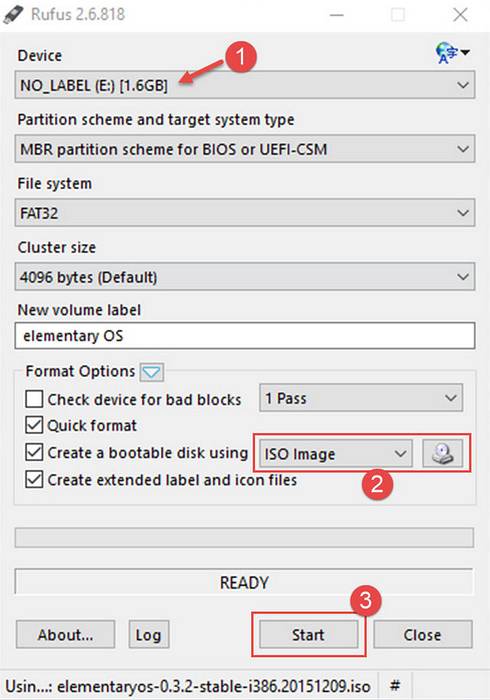
Trin 6: Det er stort set alt. Genstart pc'en, og Linux distro startes op via den tilsluttede Android-telefon ved hjælp af telefonen som “første opstart”USB-enhed. Hvor sejt er det?
Her er Elementary OS (en Linux-distribution) opstartet på vores pc via en rodfæstet Android-telefon ved hjælp af DriveDroid's magi:
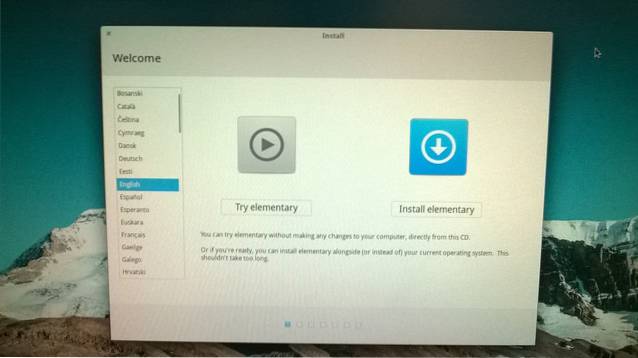
Andre funktioner i DriveDroid:
- Download direkte ISO-billeder med over 35 forskellige Linux-distroer til din telefon. Dette kan være nyttigt, når du ikke allerede har ISO-filen. Klik her for at se listen over alle distributioner, der kan downloades via DriveDroid.
- Prøv / installer flere Linux-distroer på pc direkte fra din Android-telefon.
- Start Windows 10, 8 og 7 på pc via Android-telefon (vi kunne dog ikke få det til at fungere under vores test).
Vigtige bemærkninger / Potentielle problemer:
- Selvom flertallet af rodfæstet Android-telefoner fungerer perfekt med DriveDroid, der kan være nogle enheder, der ikke fungerer. Dette skyldes, at DriveDroid bruger nogle funktioner i Android-kernen, som muligvis ikke er tilgængelige på visse Android-telefoner.
- Sørg for ikke at bruge DriveDroid, mens telefonens SD-kort bruges på pc'en, da dette kan medføre datatab.
SE OGSÅ: Sådan oprettes en bootbar USB til Windows 7, 8 eller 10
Bær din foretrukne Linux Distro med din telefon
DriveDroid gør det muligt at have dit personlige Linux-arbejdsmiljø på næsten enhver pc uden behov for at bære bootbare USB-flashdrev rundt. Alt hvad du behøver er din (rodfæstede) Android-telefon. Det er ret simpelt og fungerer som det skal. Giv DriveDroid et skud, og fortæl os dine tanker i kommentarerne nedenfor.
 Gadgetshowto
Gadgetshowto



